Hướng dẫn chi tiết các cách chụp màn hình iphone 14
Cách chụp màn hình iPhone 14 nhanh gọn đẹp

Nội dung chính
iPhone 14 chính thức được trình làng vào cuối năm 2022 và ngay lập tức nhận được sự quan tâm lớn từ khách hàng. Một trong những tính năng nổi bật mà các bạn trẻ yêu thích khi sở hữu siêu phẩm này là khả năng chụp ảnh màn hình vô cùng sắc nét và ấn tượng. Hôm nay, CLICKBUY sẽ hướng dẫn chi tiết về cách chụp màn hình iPhone 14, giúp mọi người thực hiện dễ dàng chỉ vài thao tác.
Hướng dẫn cách chụp màn hình iPhone 14 chi tiết nhất
iPhone 14 sở hữu vẻ ngoài tinh tế với nhiều tính năng nâng cao được người dùng yêu thích. Trong đó, để chụp màn hình iPhone 14, bạn có thể áp dụng nhiều cách khác nhau như dùng phím cứng, phím Home ảo... Dưới đây là hướng dẫn chi tiết từng cách để các bạn tham khảo - Cách này cũng có thể áp dụng cho iPhone 17 Pro Max:
Chụp màn hình iPhone 14 bằng phím Home ảo
Phím Home ảo hay còn gọi là Assistive Touch hỗ trợ rất nhiều cho quá trình thao tác trên thiết bị. Bao gồm: Chụp ảnh màn hình, tăng – giảm âm lượng, reset iPhone… Chi tiết các bước chụp màn hình bằng phím Home ảo như sau:
-
Bước 1: Kích hoạt phím Home ảo bằng cách vào “cài đặt” (Setting), sau đó chọn “Trợ năng”.
-
Bước 2: Chọn “Cảm ứng” hoặc “Touch” rồi bật phím trợ năng bằng cách gạt thanh ngang ở “Assistive Touch”. Lúc này nút Home ảo đã được thêm vào tiện ích “Chụp màn hình” (Screenshot).
-
Bước 3: Quay trở lại màn hình chính, nhấn vào nút Home ảo rồi vào phần “Thiết bị” đến “Thêm” rồi chọn “Chụp ảnh màn hình”.
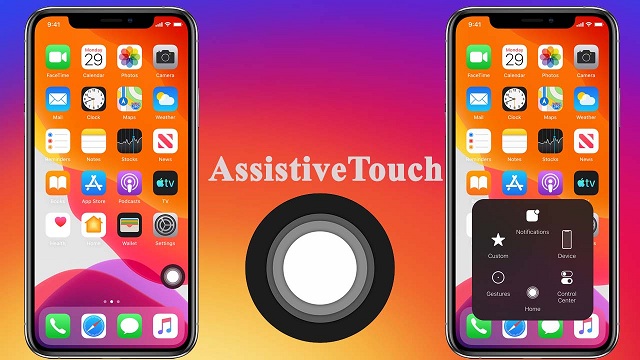
Hướng dẫn cách chụp ảnh màn hình iPhone 14 bằng Siri
Để chụp màn hình iPhone 14 bằng Siri, các bạn chỉ cần thực hiện theo hai bước cơ bản sau:
-
Bước 1: Kích hoạt Siri bằng cách nhấn giữ phím nguồn hoặc thực hiện lệnh “Hey Siri” để thiết lập trình chụp ảnh màn hình.
-
Bước 2: Nhập lệnh cho Siri thực hiện bằng cách nói câu lệnh “Chụp màn hình” là bạn đã có được bức ảnh mà mình cần.
Hướng dẫn cách chụp ảnh màn hình iPhone 14 bằng phím cứng
Chụp ảnh màn hình iPhone 14 cũng như iPhone 14 Series hay iPhone 17 series bằng phím cứng chỉ cần sử dụng tổ hợp phím dọc theo thân máy mà không cần chạm vào màn hình. Các bạn hãy cùng thực hiện chi tiết theo các bước sau:
-
Bước 1: Truy cập vào nội dung mà bạn muốn chụp màn hình. Với tính năng này, bạn có thể chụp ở web, tài liệu hay hình ảnh.
-
Bước 2: Nhấn, giữ cả hai nút tăng âm lượng và nút nguồn ở bên hông máy. Khi thấy thiết bị phát âm thanh chụp kèm theo chớp nháy trắng trên màn hình là được.
-
Bước 3: Lúc này, hình ảnh vừa chụp sẽ được hiển thị ở góc trái màn hình dưới dạng thu nhỏ. Bạn có thể nhấp vào đó để chỉnh sửa, sau đó lưu vào thư viện.
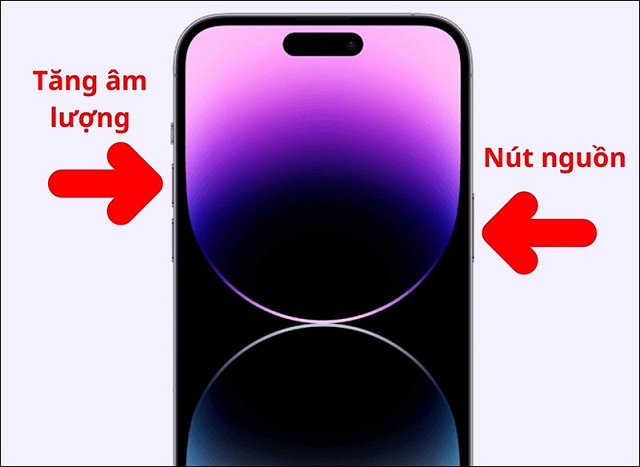
Hướng dẫn chụp màn hình iPhone 14 bằng hình thức cuộn trang
Đối với hình thức cuộn trang, cách chụp màn hình cho tất cả các series của iPhone 14 được thực hiện như sau:
-
Bước 1: Để thực hiện chụp ảnh màn hình iPhone, bạn cần đồng thời ấn, giữ cùng lúc nút tăng âm lượng và nút nguồn. Hoặc bạn có thể lựa chọn phím Home ảo để thực hiện chụp màn hình.
-
Bước 2: Nhanh chóng nhấn vào hình ảnh vừa chụp được hiển thị ở góc trái màn hình rồi chọn “Toàn trang”.
-
Bước 3: Lúc này, bạn có thể chỉnh sửa, đánh dấu hay thực hiện các thao tác bất kỳ theo ý muốn bằng các công cụ có sẵn trên thiết bị. Sau khi hoàn tất, tiến hành lưu lại vào bộ sưu tập.
-
Bước 4: Hoàn tất thao tác chụp ảnh màn hình bằng cách nhấn “Done” ở góc trên cùng bên trái.
Hướng dẫn cách chụp ảnh màn hình iPhone 14 bằng chạm lưng
Với iPhone 14 từ hệ điều hành iOS 14 trở lên có thể sử dụng cách chạm lưng để chụp lại màn hình. Các bước thực hiện như sau:
-
Bước 1: Tiến hành cài đặt chế độ chụp ảnh màn hình chạm lưng bằng cách truy cập vào “Cài đặt” rồi chọn “Trợ năng”.
-
Bước 2: Trong phần trợ năng, bạn chọn “Cảm ứng” đi đến “Chạm vào mặt sau”.
-
Bước 3: Lúc này, bạn có thể cài đặt một trong hai “Chạm hai lần” và “Chạm ba lần”.
-
Bước 4: Thử chạm mặt theo cài đặt đã thiết lập để kiểm tra chế độ chụp màn hình.

Hướng dẫn cách chụp màn hình iPhone 14 Pro Max có viên thuốc
Muốn chụp màn hình iPhone 14 Pro Max có viên thuốc, các bạn hãy làm theo hướng dẫn dưới đây:
-
Bước 1: Ấn và giữ phím giảm âm lượng, phím nguồn cùng lúc.
-
Bước 2: Nhấn vào hình vừa chụp đã được thu nhỏ ở phía dưới. Nếu không chỉnh sửa thì tiến hành lưu vào bộ sưu tập.
-
Bước 3: Trường hợp cần chỉnh sửa, bạn hãy sử dụng những công cụ được iPhone cho sẵn. Khi đã thực hiện hoàn tất thì chọn “Xong” là hình ảnh sẽ được lưu vào điện thoại.
Trên đây là hướng dẫn chi tiết cách chụp màn hình iPhone 14 đơn giản, dễ thực hiện. Các bạn hãy thử áp dụng một trong những cách mà CLICKBUY chia sẻ để lưu lại những nội dung quan trọng vào bộ sưu tập của mình ngay nhé.
Hướng dẫn chi tiết các cách chụp màn hình iphone 14



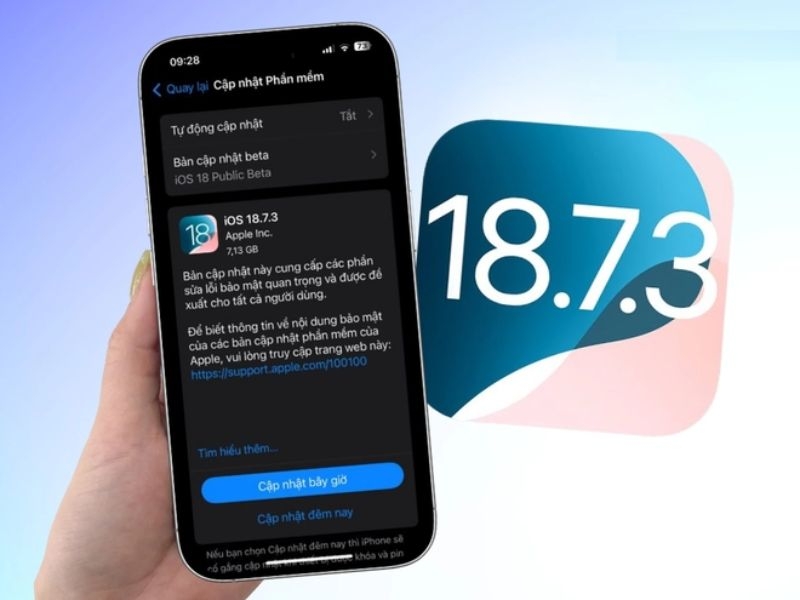
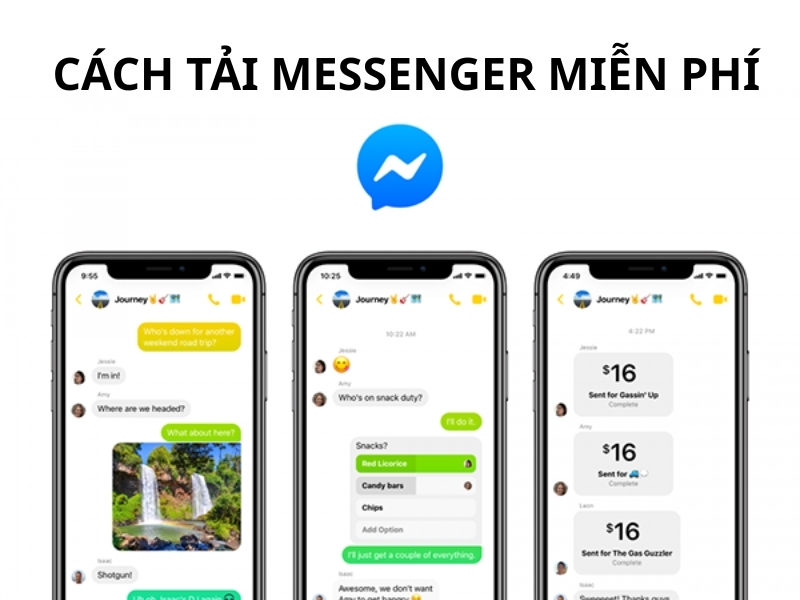





Bình luận của bạn
Đánh giá của bạn*